如何在 Windows 11 上停止自动更新
在 Windows 11 上停止自动更新的一种方法是调整更新设置。使用此方法时,您可以在 Windows 11 家庭版或专业版上暂停更新长达五周。
要在 Windows 11 上暂停更新,请使用以下步骤:
- 单击开始按钮或按Windows 键并单击设置。
- 或者,使用键盘快捷键 Windows 键 + I直接打开设置。
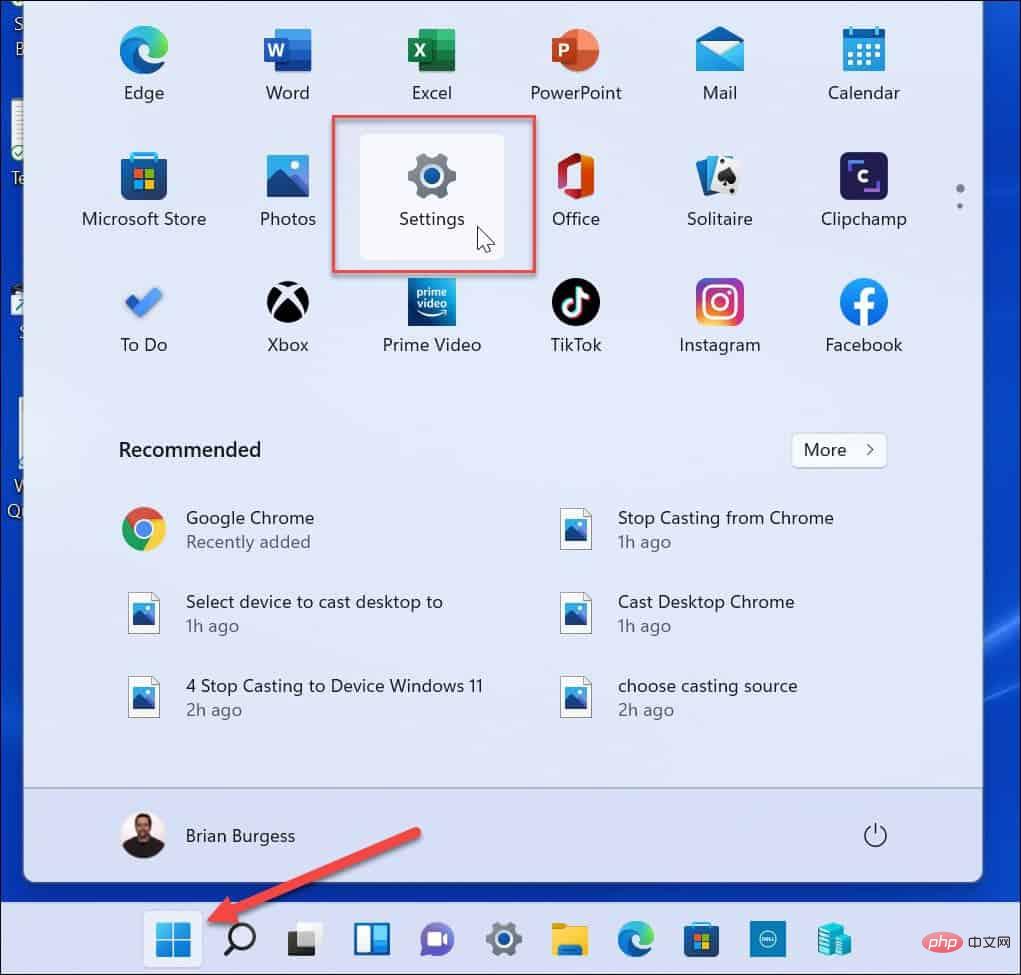
- 在 Settings中,选择左侧的Windows Update选项。
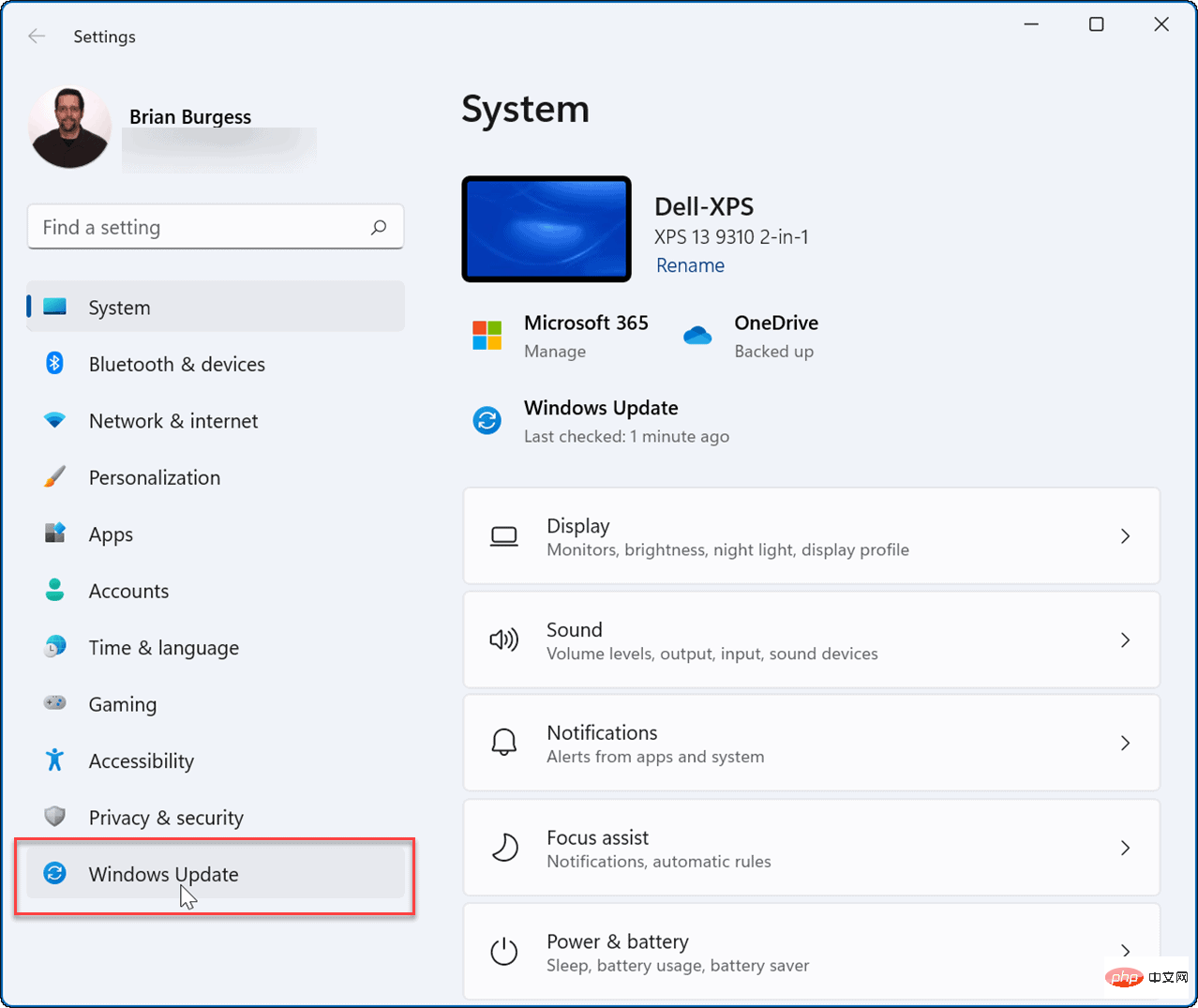
- 在Windows 更新菜单中,按暂停更新选项旁边的下拉菜单。选择暂停自动更新的时间量,从一到五周选择。
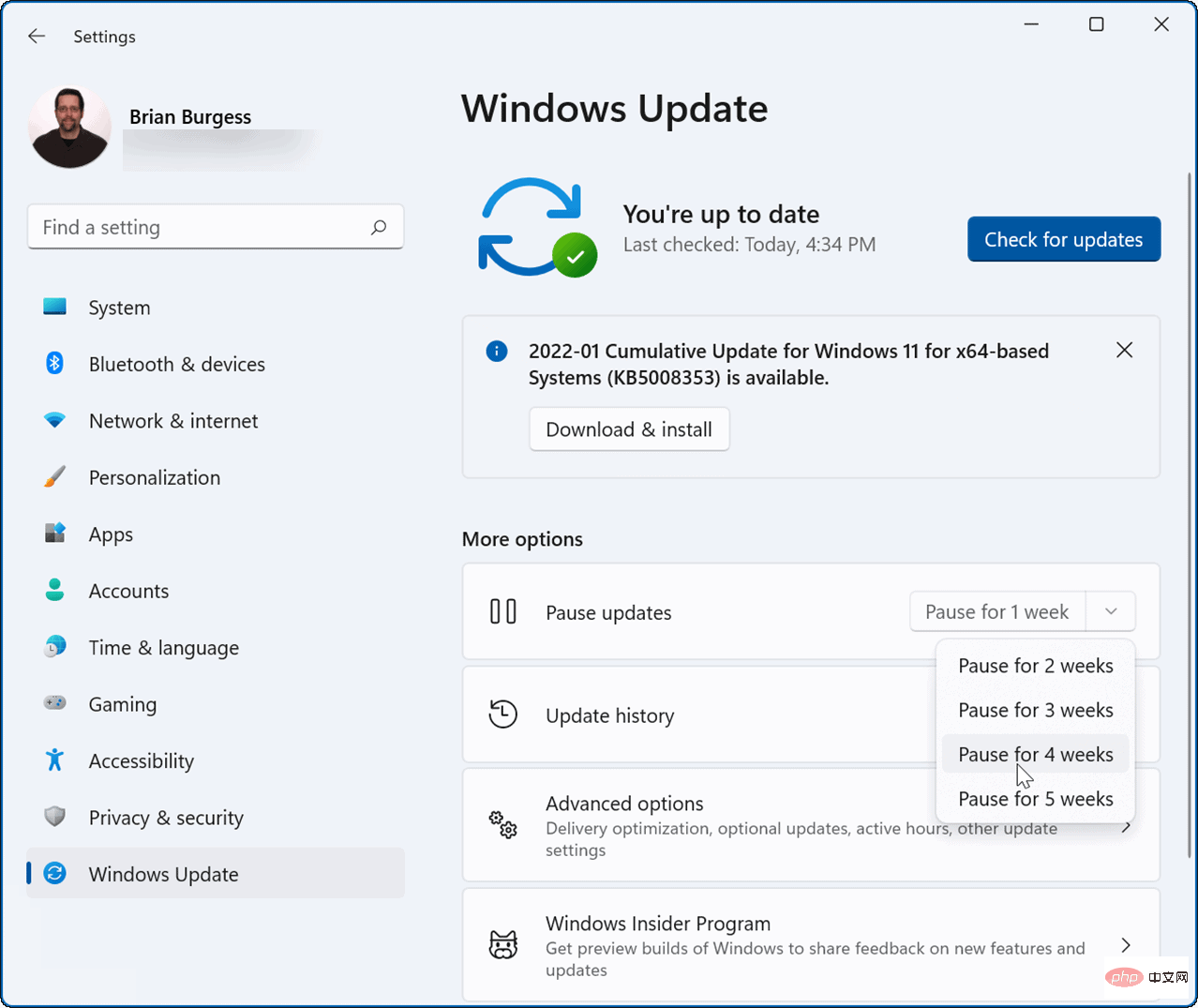
一旦你选择了一个选项,Windows 就会在这段时间内暂停更新。如果您想在该期限结束之前恢复更新,请转到开始 > 设置 > Windows 更新,然后单击恢复更新按钮。
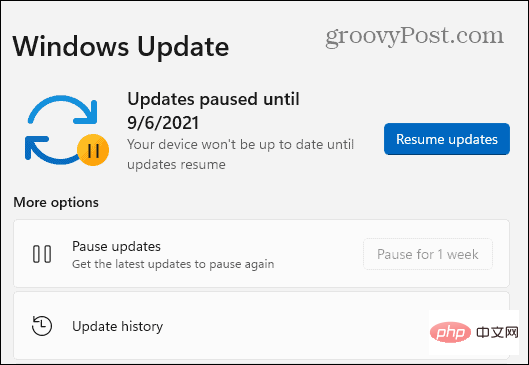
如何使用组策略停止自动更新
如果您运行的是 Windows 11 专业版或更高版本,则可以使用组策略规则来完全停止自动 Windows 更新。
要使用组策略禁用自动更新,请使用以下步骤:
- 单击开始按钮或按Windows 键并键入gpedit.msc,然后选择最上面的结果。
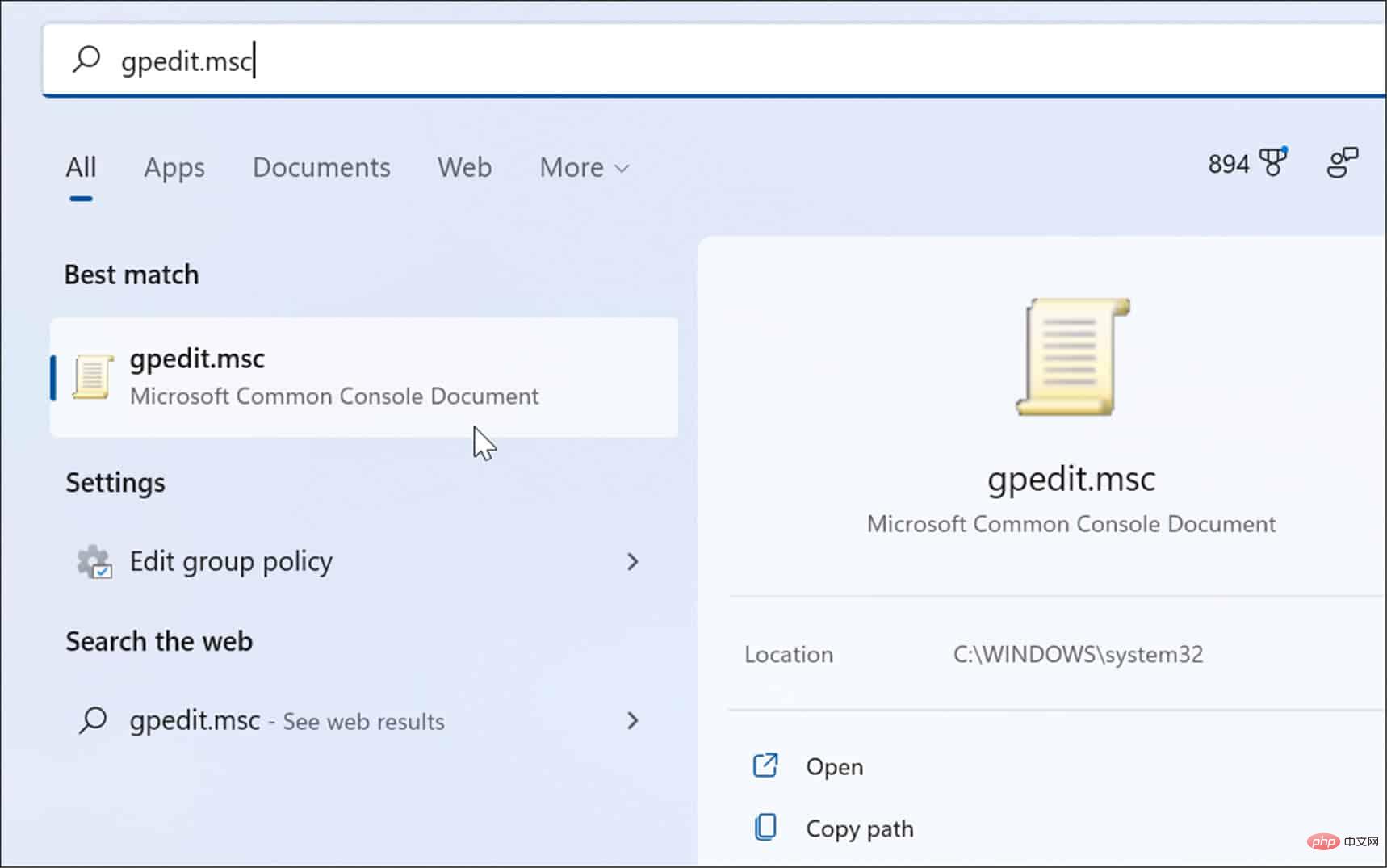
- 当本地组策略编辑器打开时,转到以下路径:
Computer Configuration > Administrative Templates > Windows Components > Windows Update > Manage end user experience
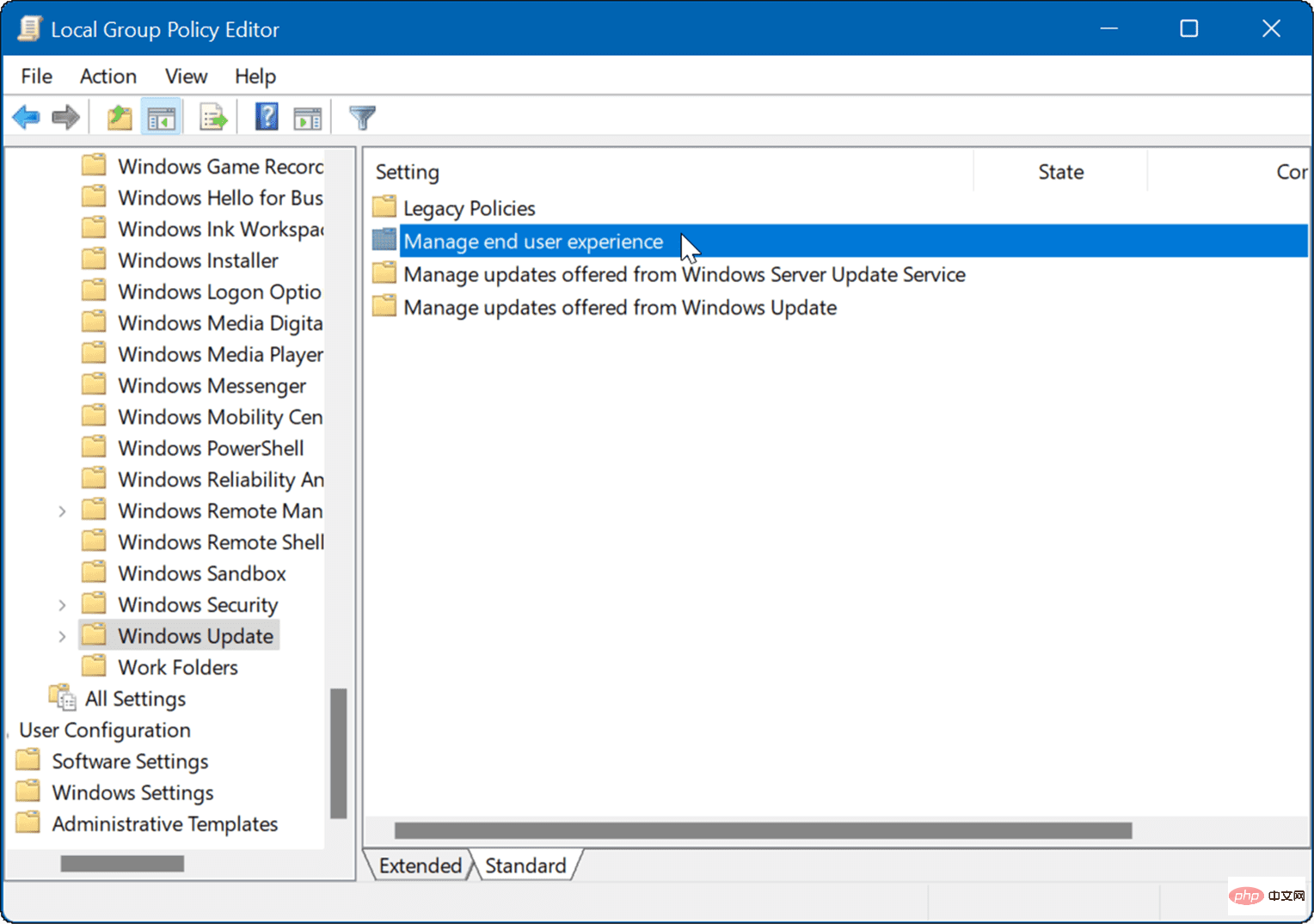
- 双击配置自动更新 策略。
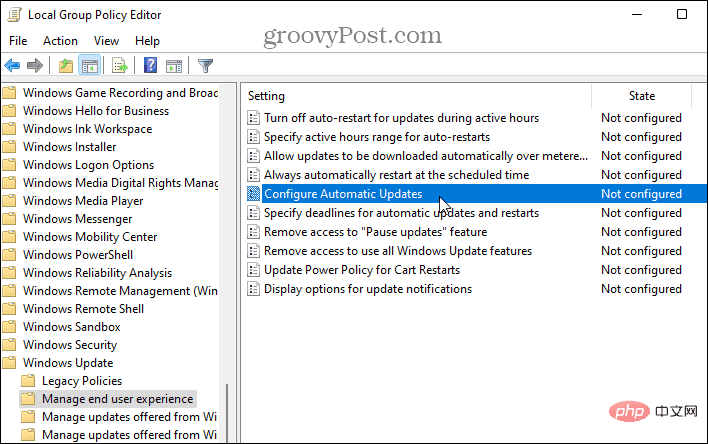
- 选中已禁用选项以永久关闭 Windows 11 上的自动更新。
- 单击屏幕底部的确定。
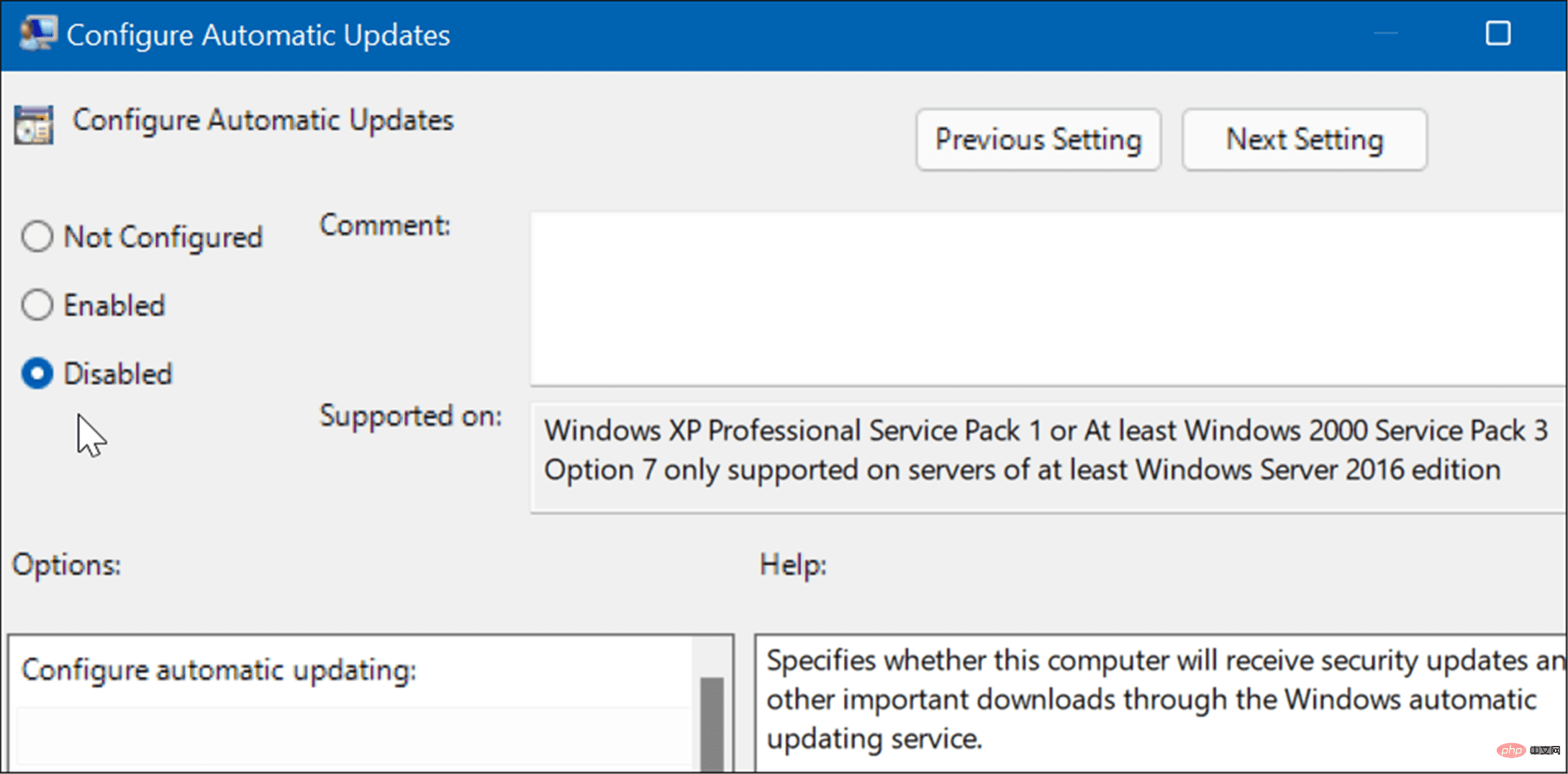
Windows 11 将不再自动下载和安装更新。如果您想在将来获得它们,则需要手动更新 Windows 11。
注意:值得一提的是,您可以将 Windows 11 设置为通知您更新,而不是完全停止自动更新。为此,请将策略更改为Enabled并将Options部分设置为2 – Notify for download and auto install。
单击底部的应用和确定以保存您的选择。
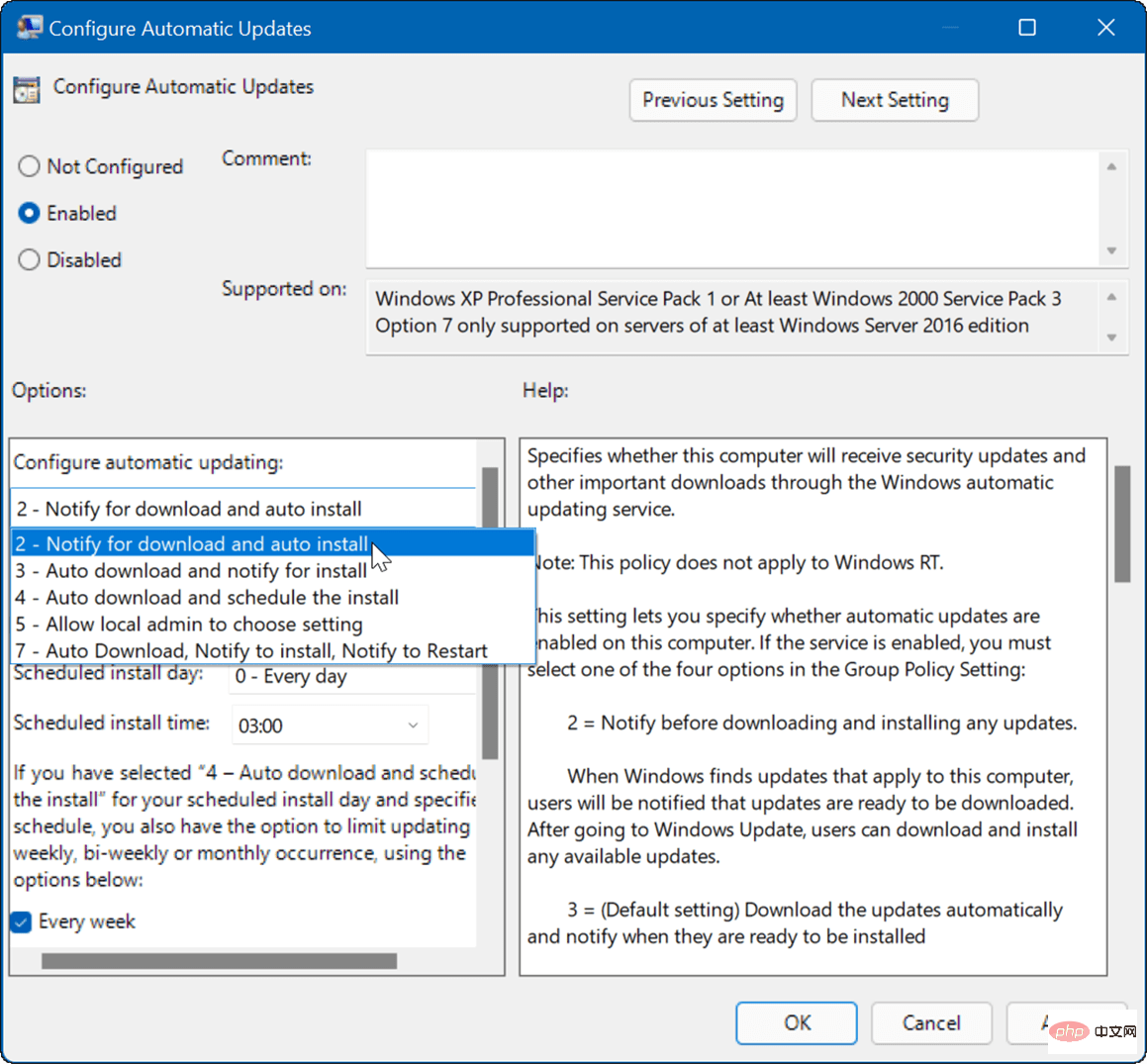
应用该策略后,它会停止发生自动更新,但在“设置”中转到“Windows 更新”时,您会看到“立即安装”按钮。
如何使用注册表停止自动更新
对于运行 Windows 11 家庭版的用户,没有组策略编辑器,但您可以使用注册表停止自动更新。
注意:错误地修改注册表可能会对您的 PC 造成不可逆转的损坏。在开始之前,请确保手动备份注册表,创建系统还原点,并为获得最佳实践,创建完整的系统备份。要使用注册表停止 Windows 11 上的自动更新,请使用以下步骤:
- 按Windows 键 + R启动“运行”对话框,键入regedit,然后单击“确定” 。
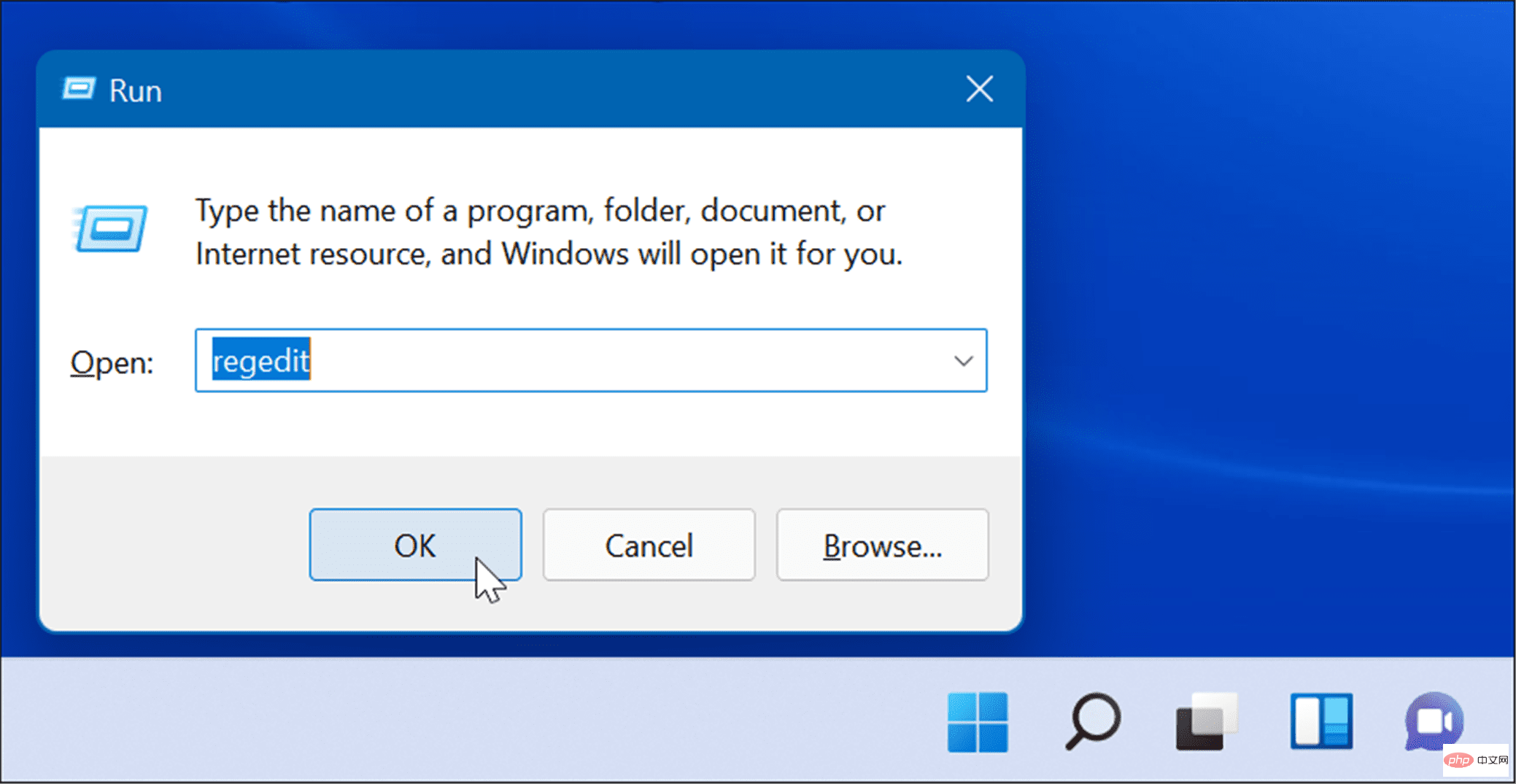
- 导航到以下路径 - 您可以将其复制并粘贴到顶部的注册表编辑器地址字段中:
HKEY_LOCAL_MACHINE\SOFTWARE\Policies\Microsoft\Windows
- 右键单击Windows文件夹并从子菜单中选择新建 > 密钥。
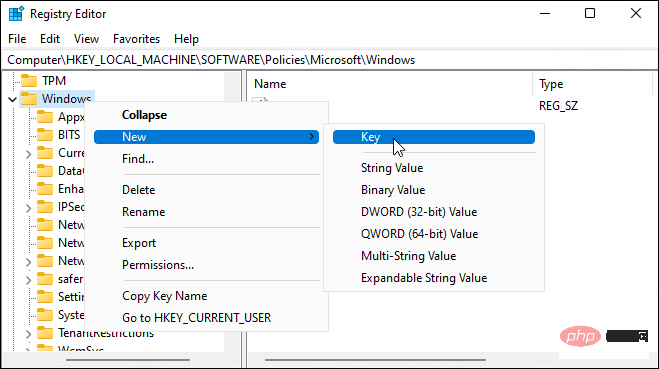
- 将新密钥命名为WindowsUpdate,右键单击它,然后从子菜单中选择新建 > 密钥。
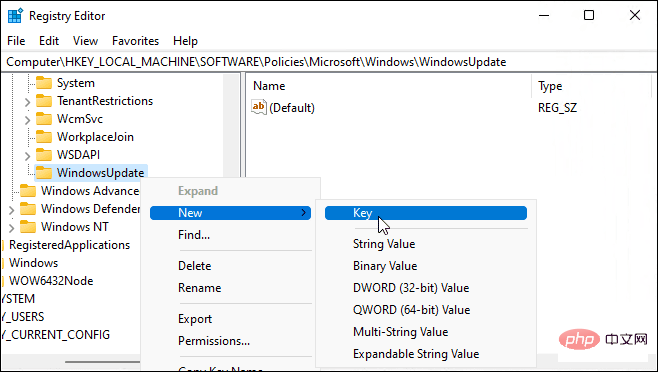
- 将新的密钥文件夹命名为AU。
- 右键单击 AU ,然后从菜单中 选择新建 > DWORD(32 位值) 。
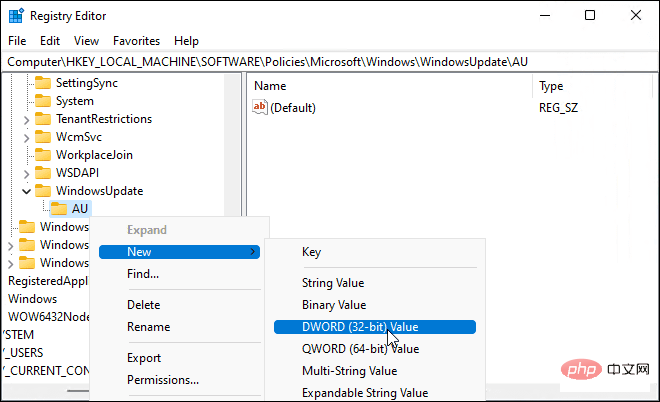
- 将新的 DWORD 键命名为NoAutoUpdate,双击它,然后将其数值数据更改为1。
- 单击确定 保存。
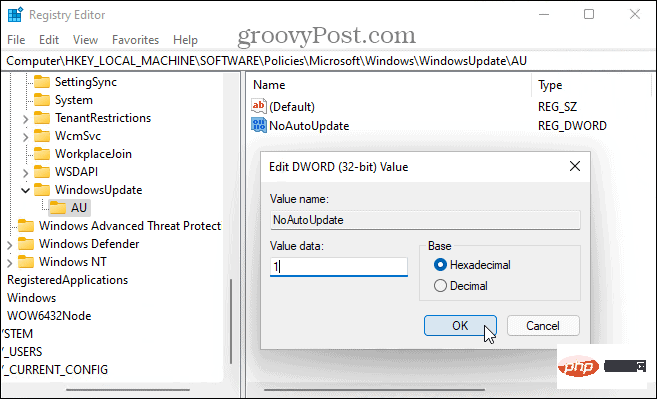
执行上述步骤后,重新启动 Windows 11并重新登录。就像使用组策略一样,自动更新现在已禁用,但您仍然可以通过“设置”中的 Windows 更新手动更新系统。
保持 Windows 更新
累积 Windows 更新每月推出一次。众所周知,周二补丁程序带来了许多软件修复和用户改进,但有时微软会发布您迟早需要的带外补丁。
这就是为什么保持 Windows 更新并尽可能避免暂停更新很重要的原因。但是,如果您遇到问题,您始终可以按照上述步骤停止 Windows 11 上的自动更新。如果您禁用自动更新,请确保您手动检查 Windows 更新以获取最重要的错误修复。
以上是在 Windows 11 上停止自动更新的三种方法的详细内容。更多信息请关注PHP中文网其他相关文章!

热AI工具

Undresser.AI Undress
人工智能驱动的应用程序,用于创建逼真的裸体照片

AI Clothes Remover
用于从照片中去除衣服的在线人工智能工具。

Undress AI Tool
免费脱衣服图片

Clothoff.io
AI脱衣机

AI Hentai Generator
免费生成ai无尽的。

热门文章

热工具

记事本++7.3.1
好用且免费的代码编辑器

SecLists
SecLists是最终安全测试人员的伙伴。它是一个包含各种类型列表的集合,这些列表在安全评估过程中经常使用,都在一个地方。SecLists通过方便地提供安全测试人员可能需要的所有列表,帮助提高安全测试的效率和生产力。列表类型包括用户名、密码、URL、模糊测试有效载荷、敏感数据模式、Web shell等等。测试人员只需将此存储库拉到新的测试机上,他就可以访问到所需的每种类型的列表。

PhpStorm Mac 版本
最新(2018.2.1 )专业的PHP集成开发工具

Atom编辑器mac版下载
最流行的的开源编辑器

ZendStudio 13.5.1 Mac
功能强大的PHP集成开发环境





